Hello大家好,今天小编将为大家介绍微软Office激活的重要步骤,以及一些常见的相关问题的解决方法。一起往下看看吧。
1
确认系统激活状态
激活Office之前,首先要确认您的Win10系统是否处于已激活的状态。在联网的情况下,打开设置界面,选择更新和安全,选择激活。在这里您可以查看Windows是否已经激活。
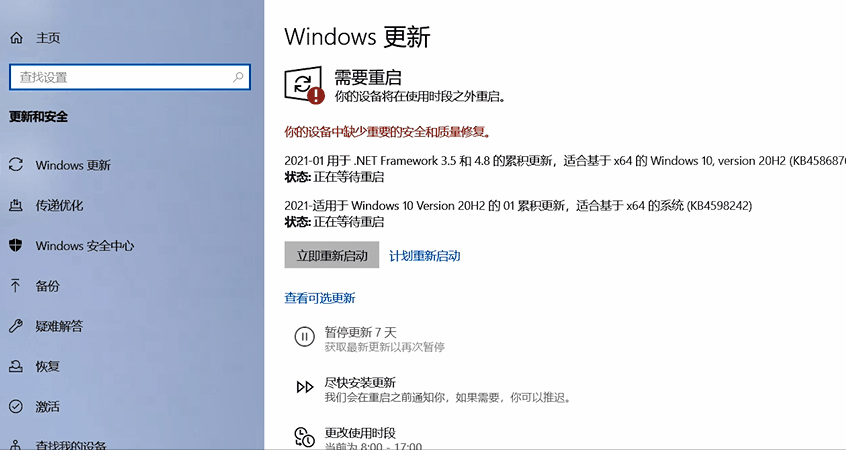
2
更新必要程序
下一步,选择Windows更新。点击检查更新,选择查看可选更新,然后点击下载并安装,以进行必要程序的更新。
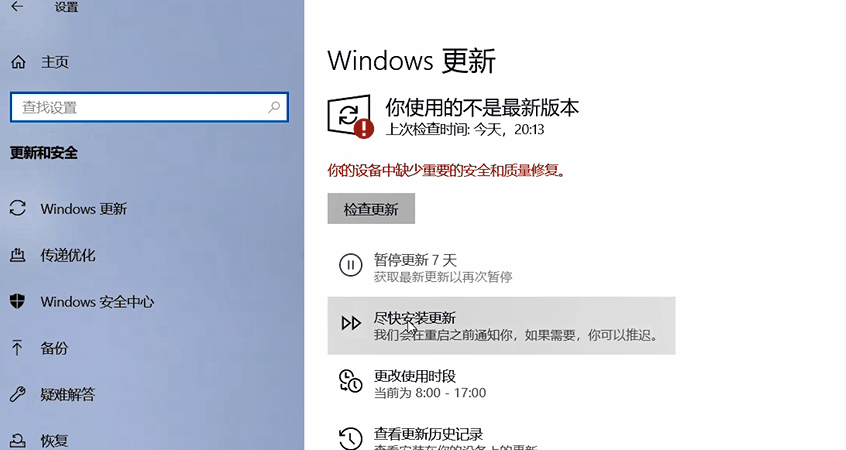
若在Windows更新过程中遇到问题,那么您可以通过运行Windows更新疑难解答进行解决。选择疑难解答,点击其他疑难解答,找到并选择Windows更新, 然后点击运行疑难解答。检测结束后,再次运行Windows更新即可。
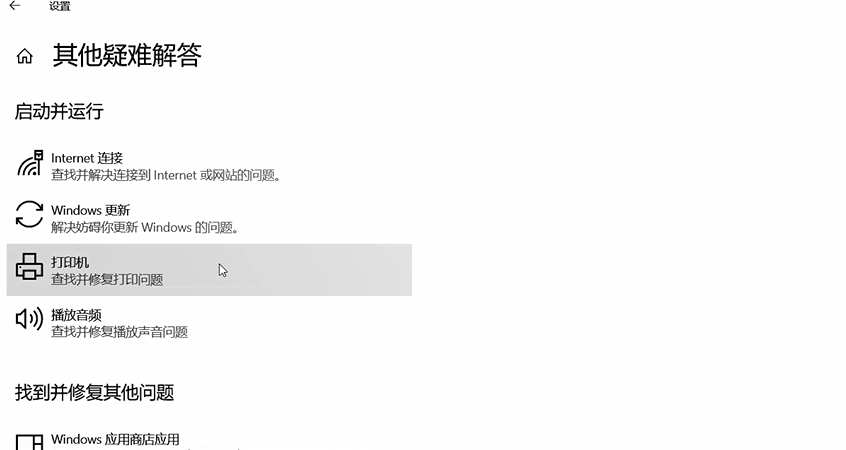
3
激活Office
确认系统已经激活后,我们再通过以下步骤,进行Office的激活。(推荐联网一段时间后再打开Office进行激活) 打开任一Office软件,打开后,您将会看到提示登录的窗口。
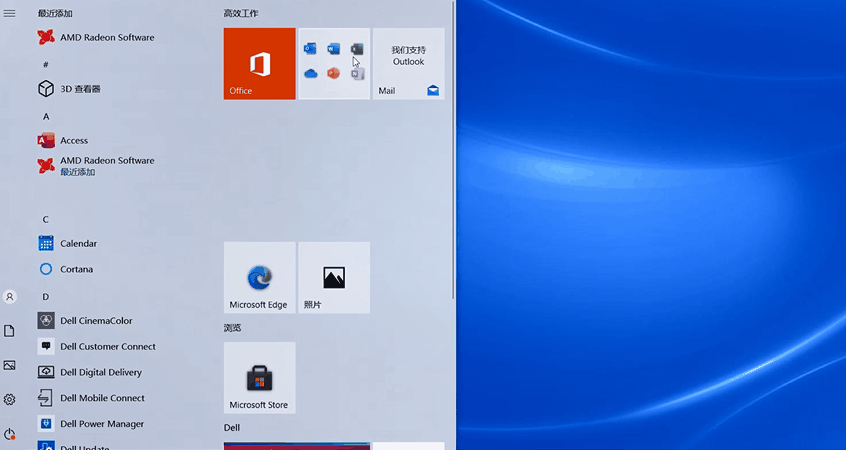
如果您已经注册了微软账户,则点击登录,并登录您的微软账户。若之前未注册过微软账户,请点击创建账户,并按照提示完成账户注册。
若您的机器已经预装了Office家庭和学生版2019,登录微软账户后会自动检测到并提示此设备中包含Office,此时点击激活Office,我们再根据屏幕提示完成后续的激活和设置操作即可。
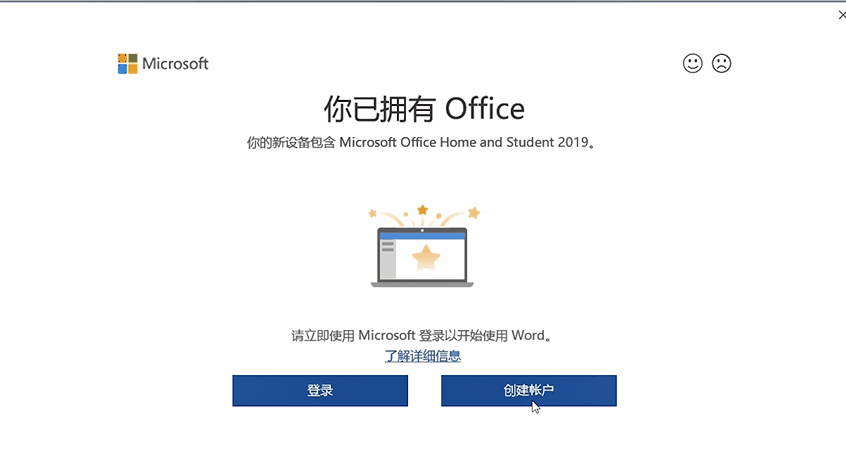
注意
激活Office时使用的微软账户、密码请务必记好,之后如需重新安装Office并激活是需要重新登录此帐号的哦。若您依旧无法顺利完成激活操作,那么您可以联系我们的技术支持人员进行解决哦。